Объёмная надпись из зданий
Объёмная надпись из зданий
Сложность урока: Средний

Недавно я пошел в кино, чтобы посмотреть «Начало», новый фильм Кристофера Нолана. Я вышел из кинотеатра совершенно пораженный. Эта история просто потрясает, и сюжет запутан, особенно в конце. Однако я не собираюсь говорить о фильме, я расскажу, как он вдохновил меня попробовать что-то сделать в Photoshop. Потом я увидел плакаты фильма БУМ, вот оно, действительно классный эффект.
В этом уроке я покажу вам, как создать плакат как в фильме «Начало». Одним словом надпись из зданий на аэрофото города. Чтобы создать этот эффект, мы будем использовать новый инструмент 3D в Photoshop CS 5 Repousse (рельеф) и аэрофотосъемку с Pixelcase (http://www.pixelcase.com.au/ ).
Надеюсь, урок вам понравится, и я настоятельно рекомендую сходить в кинотеатр на этот фильм, он фантастический... кстати, в конце концов, все это лишь...
Шаг 1. Откройте Photoshop и создайте новый документ. Залейте фон черным цветом.
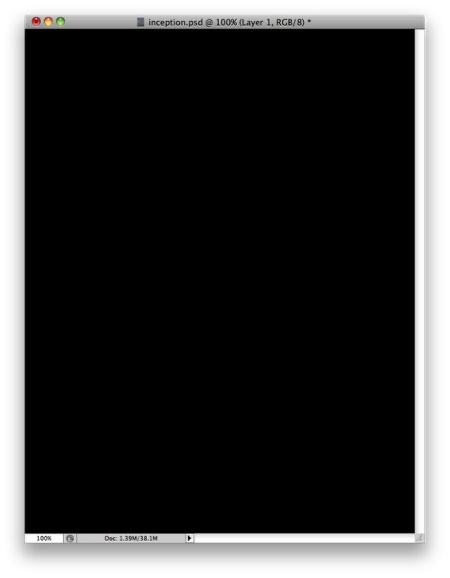
Шаг 2. Для создания плаката мне нужно было найти правильный образ. После долгих поисков на фотостоках я так ничего и не нашел. Поэтому я написал об этом и мне вскоре дали ссылку на Pixelacase. Pixelcase хранятся просто потрясающие аэрофото. Так что я послал им письмо с просьбой использования одного из изображения для этого урока. Они были очень любезны и позволили мне это сделать.
Поместите изображение в документ.
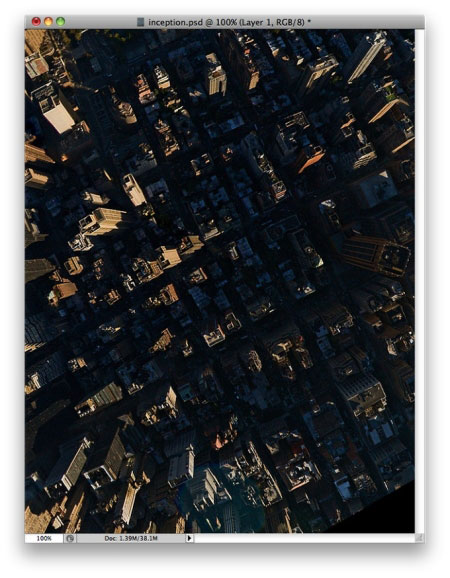
Шаг 3. Инструментом Horizontal Type Tool  (T) (Инструмент Текст) добавьте текст DREAM с использованием шрифта Futura Condensed. Я так же подогнал размер слова, чтобы оно соответствовало размеру зданий. Поверните текст таким образом, чтобы его направление соответствовало направлению зданий на фото.
(T) (Инструмент Текст) добавьте текст DREAM с использованием шрифта Futura Condensed. Я так же подогнал размер слова, чтобы оно соответствовало размеру зданий. Поверните текст таким образом, чтобы его направление соответствовало направлению зданий на фото.
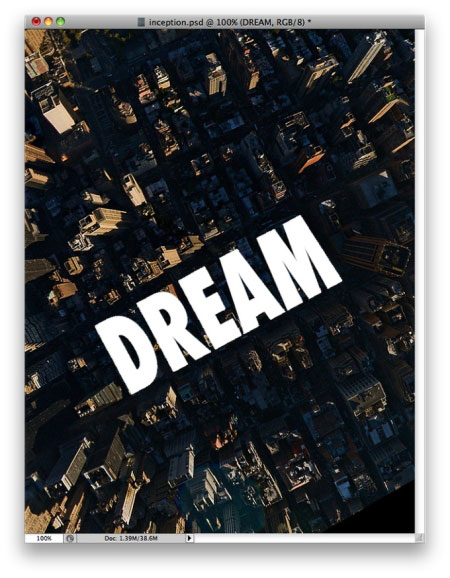
Шаг 4. Выделите текст и пройдите 3D>Repousse (3D>рельеф). Используйте значения по умолчанию, но измените Depth (глубина) до 2,4.
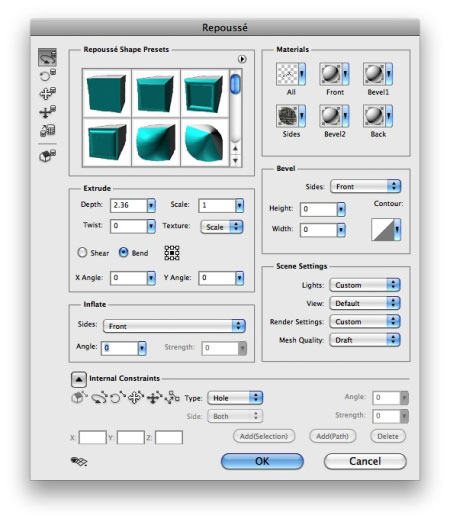
Шаг 5. Перейдите Window>3D (окно>3D) показать 3D панели. Нажмите на DREAM, а затем выберите DREAM Extrusion Material (вытеснение материала), измените материал вытеснения. Мы будем использовать для него несколько окон. Для этого нажмите на маленькую папку рядом с Diffuse Color (разброс цвета) и выберите New Texture (новую текстуру). Затем нажмите на значок снова и выберите редактировать структуру, чтобы открыть его в новом документе.
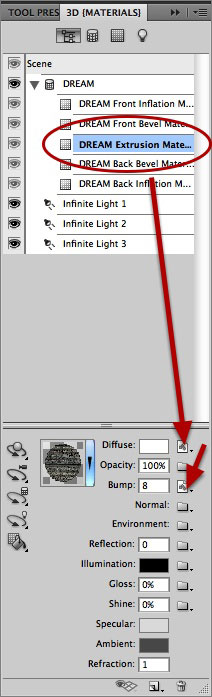
Шаг 6. Это изображение здания я нашел в изображениях Google и поместил файл в текстуру. После этого я сохранил его и photoshop автоматический обновил дизайн окон.
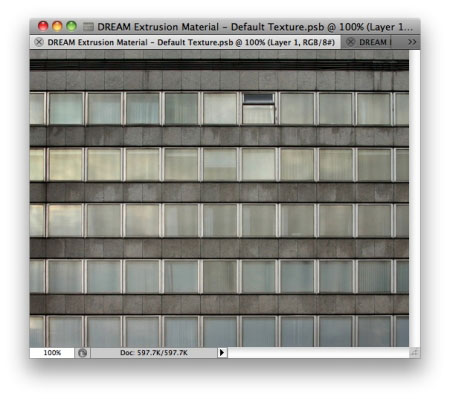
Шаг 7. Проделайте тоже самое для Bump, с этим же изображением, но увеличьте контраст и сделайте его черно-белым. Сохраните изменения и измените значение Bump до 8.

Шаг 8. Для обоих Difuse и Bump нажмите на значок текстуры и выберите Texture Properties (свойства текстуры). Используйте значения 8 по шкале U и 2 по шкале V.

Шаг 9. Вот что вы получите:
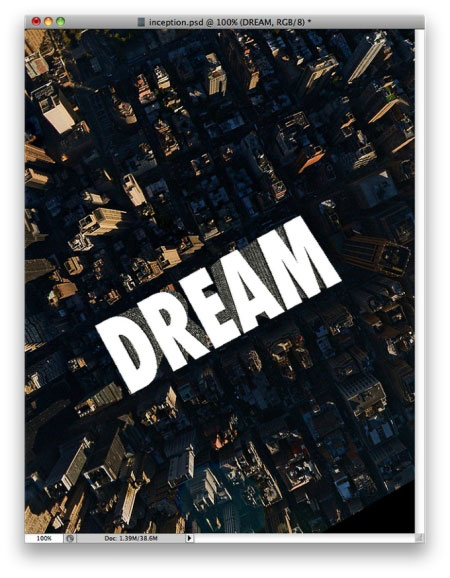
Шаг 10. Дублируйте слой с городом и разместите его на вершину слоев. Затем выберите в верхней части 3D объекта, слово DREAM и перейдите Layer>Layer Mask>Reveall Selection (слой > маска слоя > показать выделенные области).
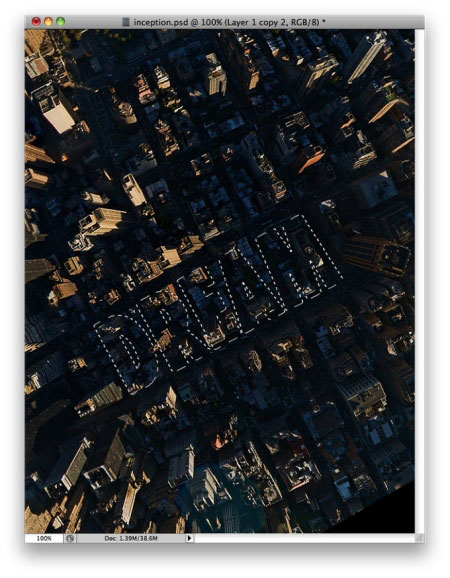
Шаг 11. Перейдите Layer>Layer Style>Stroke (слой > стиль слоя > обводка). Используйте эти настройки:
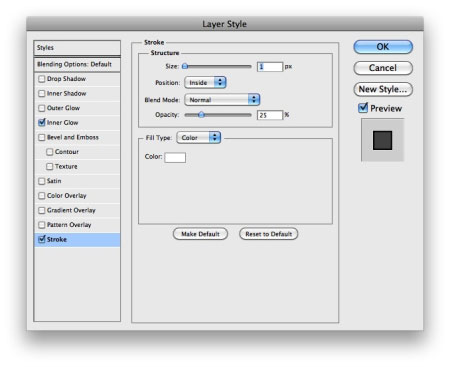
Шаг 12. Затем выберите Inner Glow (внутренние свечение) и примените такие настройки:

Шаг 13. Вот что у нас получилось. Однако буквы все еще не выглядят убедительно.
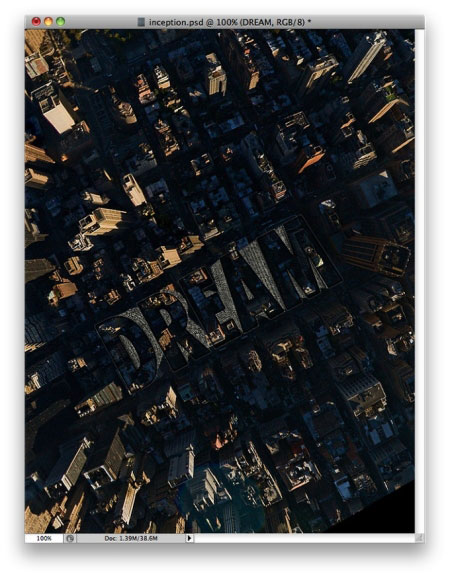
Шаг 14. Выберите слой с городом и перейдите Layer>Layer Mask>Reveal All (слой > маска слоя > показать все). Затем инструментом Brush Tool (B) (кисть) с твердостью 0, черным цветом закрасьте здания под словом, чтобы слово выглядело как реальные здания. Так же вы можете затемнить края.
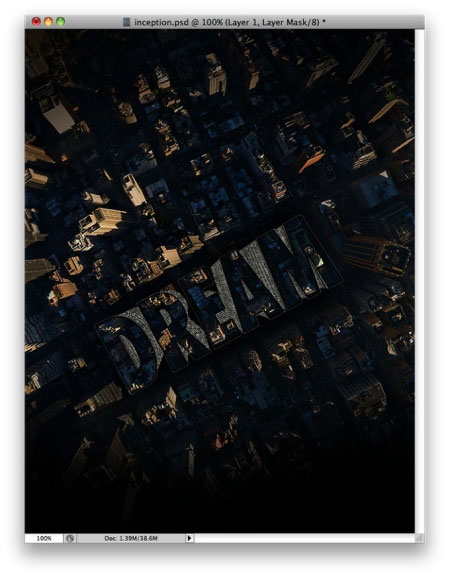
Шаг 15. Для того чтобы сделать эффект более правдоподобным, перейдите в панель 3D и выберите Render Settings и измените Quality (качество) на Ray Traced Final. Процесс может занять несколько минут, все зависит от мощности компьютера.

Шаг 16. Выберите слой поверх всех остальных и затем перейдите Layer>New Adjustment Layer>Hue and Saturation (слой > новые регулировки слоя > оттенок и насыщенность). Поставьте галочку на Colorize (раскрасить) и примените такие настройки:

Заключение.
Вы можете добавить еще один корректирующий слой, чтобы увеличить яркость и контраст, но можно остановиться и на уже сделанном. Метод достаточно прост и его можно использовать на различных изображениях. Если у вас есть фотография с большим разрешением и более близкое к крышам, можно работать немного дольше и сделать надпись еще более реальной.
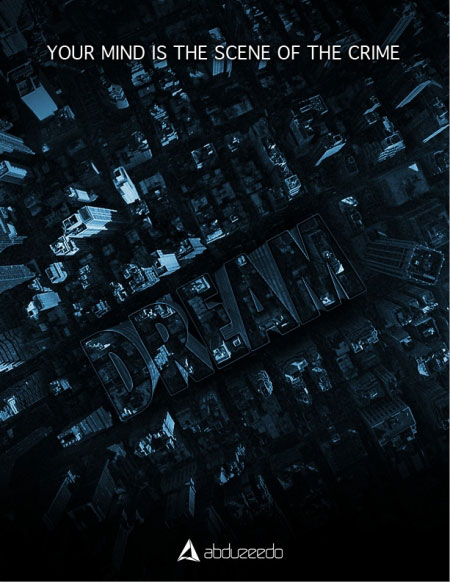
Автор: Fabio Sasso
Источник: abduzeedo.com
Комментарии 95
Не могу разобраться в 10 шаге ><
Объясните пожалуйста по подробней, или сделайте пожалуйста с текстом
Other World
Заранее спасибо.
Ничего не поняла, провозилась два часа, а толку... В CS6 всё по-другому. Блин, а всё равно хочется сделать урок на отлично.
сложновато
вот
Незнаю, почему прошлая работа оказалось темнее, и надпись ели видна, заметил это только после загрузки, а вот по светлее.
Вот
Спасибо за урок разбиралась долго. Мне очень понравилось.
Li Miva, спасибо за ссылку!
Вот результат
может кому понадобится)
Спасибо большое за ссылку, а то что-то не получилось у меня добыть это изображение.
сложно но можно!)
дайте пожалуйста картинку с видом города.
Урок, в общем, хороший, хотя можно и без функции 3D обойтись в крайнем случае)
Вы говорите, что с 10 шагом проблемы. Думаю, стоит попробовать Ctrl+клик по слою "DREAM" и вырезать этот участок из дубликата слоя с городом. Судя по скрину, действия аналогичные.
Специально посмотрела на постер) Там буквы с плоскими "крышами", поэтому светлее.
Прикольно, жалко только, что у меня не CS5((((
спс)
Я ни как не могу сфотать дома!
Может, кто подскажет как это сделать.
У меня камера стоит над этим парком и всё и крутится вокруг своей оси.
Подскажите как её сдвинуть с места?
Заранее спасибо.
В Какой Документ Его Засунуть Капец!!!
Пожалста сделайте мне такую фотку с таким текстом: "ST@S" или "STAS"
спасибо за урок.правда он не очень понятен и некоторые термины перевёрнуты вверх дном и означают совсем другое но всёже полезный
урок интересный но не понятный(((((переделайте пожалуста)))
Вау, но очень долго =)
Мде........
это точно,дайте ссыльку нормальную на картинку города!
Народ, дайте ссылкуна саму картинку города чет найти немгу =((
Автор урок классный НО ты всё так непонятно описал не одного нормального скрина не обьяснения, что откуда берется непонятно как это ты сделал тоже половино не понятно половино что ты написал здесь это ваще не по теме
текст использует псевдополужирный стиль
как понять???
помогите плиз, стоит мега видеокарта на один гигабайт gddr5, но никак не могу настроить 3d =(((
сделайте пожалуйста на АК-47
у меня 3d не получается(
3d фнкции не отображаются из-за слабой видеокарты.Нужно как минимум 256мб видеопамяти.
А за урок спасибо
@steph33, вот тебе и на! STEP
сделайте плиз надпись STEP
буду оочень благодарен!
я просто сам не могу(
и пункты 3Д не активыны((